ตั้งค่าคอนฟิกการจัดการงาน
บทความนี้จะอธิบายวิธีการตั้งค่าคอนฟิกคุณลักษณะการจัดการงานใน Microsoft Dynamics 365 Commerce
ก่อนที่ผู้จัดการและพนักงาน Dynamics 365 Commerce จะสามารถใช้คุณลักษณะการจัดการงานใน Commerce ได้ ต้องมีการตั้งค่าคอนฟิกการจัดการงาน ขั้นตอนการตั้งค่าคอนฟิกรวมถึงการให้สิทธิ์กับผู้จัดการและพนักงาน การกระจายสิทธิ์ไปยังไคลเอ็นต์ของการขายหน้าร้าน (POS) การตั้งค่าการแจ้งเตือน POS และการตั้งค่าไทล์ งาน บนโฮมเพจของแอปพลิเคชัน POS
ตั้งค่าคอนฟิกสิทธิ์สำหรับผู้จัดการร้านค้า
ผู้ปฏิบัติงานทุกคนในร้านค้าที่กำหนดสามารถดูงานทั้งหมดที่กำหนดให้กับร้านค้าดังกล่าวได้ นอกจากนี้ คุณยังสามารถอัปเดตสถานะของงานที่กำหนดให้กับผู้ใช้เหล่านั้นได้ด้วย อย่างไรก็ตาม บทบาท เช่น ผู้จัดการร้านค้า ต้องมีสิทธ์ในการจัดการงานที่ได้รับมอบหมายให้กับร้านค้าและเพื่อสร้างงานวัตถุประสงค์เดียว
เมื่อต้องการตั้งค่าคอนฟิกสิทธิ์การจัดการงานสำหรับผู้จัดการร้านค้า ให้ทำตามขั้นตอนต่อไปนี้
- ไปที่ การขายปลีกและการค้า > พนักงาน > กลุ่มสิทธิ์
- เลือกกลุ่มสิทธิ์เฉพาะ (ตัวอย่างเช่น ผู้จัดการ) แล้วเลือก แก้ไข
- บนแท็บด่วน สิทธิ์ ให้ตั้งค่าตัวเลือก อนุญาตการจัดการงาน เป็น ใช่
- บนแท็บด่วน การแจ้งเตือน ให้เพิ่มการดำเนินงาน การจัดการงาน และป้อนค่าในฟิลด์ ลำดับการแสดงผล ตัวอย่างเช่น ป้อน 2 ถ้าการดำเนินงาน การเติมสินค้าของใบสั่ง มีค่า ลำดับการแสดงผล เป็น 1 อยู่แล้ว
หมายเหตุ
ถ้าบทบาทที่ไม่ใช่ผู้จัดการต้องมีสิทธิ์ในการจัดการงานใน POS คุณสามารถให้สิทธิ์สำหรับแต่ละบุคคล อีกทางหนึ่งคือ คุณสามารถสร้างกลุ่มสิทธิ์ใหม่สำหรับผู้ที่ไม่ใช่ผู้จัดการและตั้งค่าตัวเลือก อนุญาตการจัดการงาน เป็น ใช่
แผนภาพต่อไปนี้แสดงวิธีตั้งค่าคอนฟิกสิทธิ์การจัดการงานสำหรับผู้จัดการร้านค้า
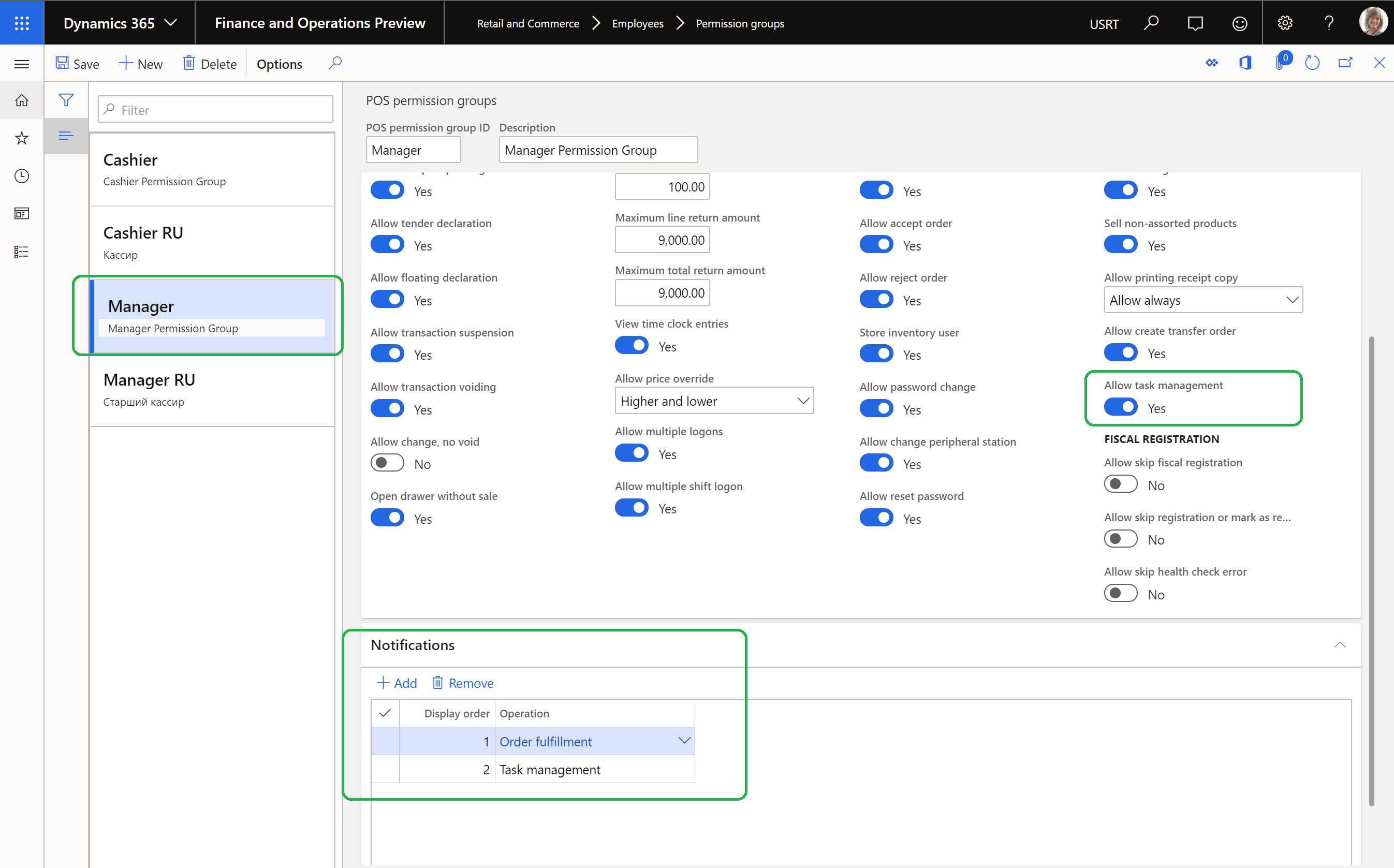
ตั้งค่าคอนฟิกสิทธิ์สำหรับพนักงาน
พนักงานต้องมีสิทธิ์ในการสร้างรายการงาน จัดการเงื่อนไขการกำหนด และตั้งค่าคอนฟิกการเกิดซ้ำของรายการงานใดๆ เมื่อต้องการตั้งค่าคอนฟิกสิทธิ์เหล่านี้ คุณสามารถกำหนดพนักงานให้กับบทบาท จัดการงานขายปลีก
ในการตั้งค่าคอนฟิกสิทธิ์สำหรับพนักงาน ให้ทำตามขั้นตอนเหล่านี้
- ไปยัง การขายปลีกและการค้า > พนักงาน > ผู้ใช้
- เลือกพนักงาน
- บนแท็บด่วน บทบาทของผู้ใช้ ให้เลือก กำหนดบทบาท
- ในกล่องโต้ตอบ กำหนดบทบาทให้กับผู้ใช้ ให้เลือกบทบาทของ ผู้จัดการงานขายปลีก แล้วเลือก ตกลง
กระจายสิทธิ์ไปยังไคลเอ็นต์ POS
ก่อนที่พนักงานสามารถใช้ไคลเอ็นต์ POS ต้องมีการกระจายสิทธิ์และซิงค์กับไคลเอ็นต์เหล่านั้น
เมื่อต้องการกระจายสิทธิ์ไปยังไคลเอ็นต์ POS ให้ทำตามขั้นตอนต่อไปนี้
- ไปยัง การขายปลีกและการค้า > การขายปลีกและไอทีเชิงพาณิชย์ > กำหนดการการจัดจำหน่าย
- เลือกตารางการหระจาย 1060 (พนักงาน) แล้วเลือก เรียกใช้เดี๋ยวนี้
- เลือกตารางการกระจาย 1070 (การตั้งค่าคอนฟิกช่องทาง) แล้วเลือก เรียกใช้เดี๋ยวนี้
ตั้งค่าคอนฟิกการแจ้งเตือน POS สำหรับงาน
ต้องมีการตั้งค่าคอนฟิกการจัดการงานเพื่อให้การแจ้งเตือนพร้อมใช้งานในแอปพลิเคชัน POS
ในการตั้งค่าคอนฟิกการแจ้งเตือน POS สำหรับงาน ให้ทำตามขั้นตอนเหล่านี้
- ไปที่ การขายปลีกและการค้า > การตั้งค่าช่องทาง > การตั้งค่า POS > POS > การดำเนินการ POS
- ค้นหาการดำเนินงาน 1400 (การจัดการงาน) และเลือกกล่องกาเครื่องหมาย เปิดใช้งานการแจ้งเตือน
ภาพประกอบต่อไปนี้จะแสดงการดำเนินงานของ การจัดการงาน ในหน้า การดำเนินงาน POS
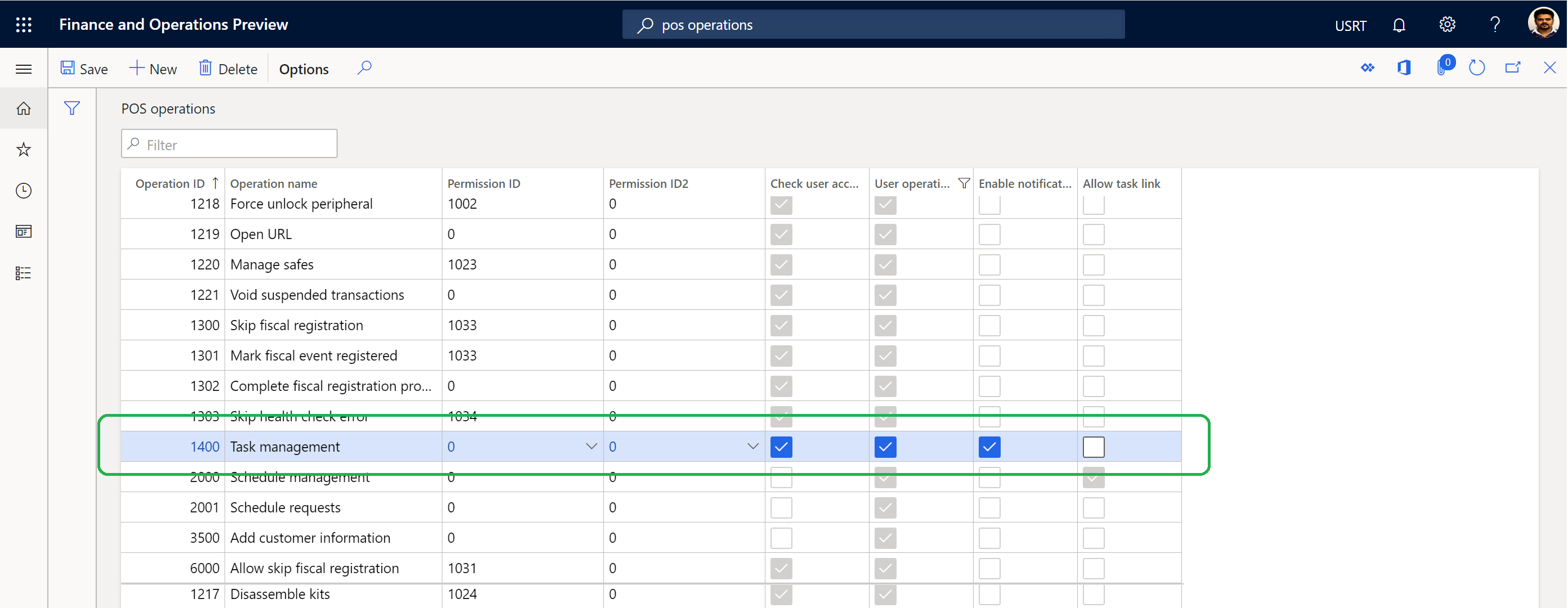
สำหรับข้อมูลเพิ่มเติมเกี่ยวกับวิธีการตั้งค่าคอนฟิกการแจ้งเตือน POS ดูที่บทความ แสดงการแจ้งเตือนใบสั่งในการขายหน้าร้าน (POS)
หมายเหตุ
เมื่อคุณบันทึกการเปลี่ยนแปลง จะปรากฏข้อความคำเตือนต่อไปนี้: พารามิเตอร์การดำเนินการจะไม่มีการเปิดใช้งานในตัวออกแบบกริดปุ่มสำหรับรหัสการดำเนินการที่เท่ากับหรือน้อยกว่า 4000 หากคุณกำลังสร้างการดำเนินการแบบกำหนดเองและต้องการส่งผ่านพารามิเตอร์จากตัวออกแบบกริดปุ่ม ให้ใช้รหัสการดำเนินการที่มากกว่า 4000 เลือก ปิด เพื่อปิดกล่องโต้ตอบ
ตั้งค่าคอนฟิกไทล์งานบนโฮมเพจของแอปพลิเคชัน POS
ก่อนที่คุณจะตั้งค่าคอนฟิกไทล์ งาน บนโฮมเพจของแอปพลิเคชัน POS ให้ดูที่ โครงร่างหน้าจอสำหรับการขายหน้าร้าน (POS) สำหรับข้อมูลเกี่ยวกับวิธีการตั้งค่าคอนฟิกและเพิ่มปุ่มใหม่ลงในโครงร่างหน้าจอ POS
หากต้องการตั้งค่าคอนฟิกไทล์ งาน บนโฮมเพจของแอปพลิเคชัน POS ให้ทำตามขั้นตอนต่อไปนี้
- ไปที่ การขายปลีกและการค้า > การตั้งค่าช่องทาง > การตั้งค่า > POS > โครงร่างหน้าจอ
- เลือกโครงร่างหน้าจอ เลือกขนาดโครงร่าง และเลือกกริดปุ่ม
- บนแท็บด่วน กริดปุ่ม ให้เลือก ผู้ออกแบบ เพื่อแก้ไขกริดปุ่มที่เลือก
- เพิ่มไทล์ งาน ไปยังส่วนที่เหมาะสมของโฮมเพจ
ภาพประกอบต่อไปนี้แสดงตัวอย่างของไทล์ งาน บนโฮมเพจ POS
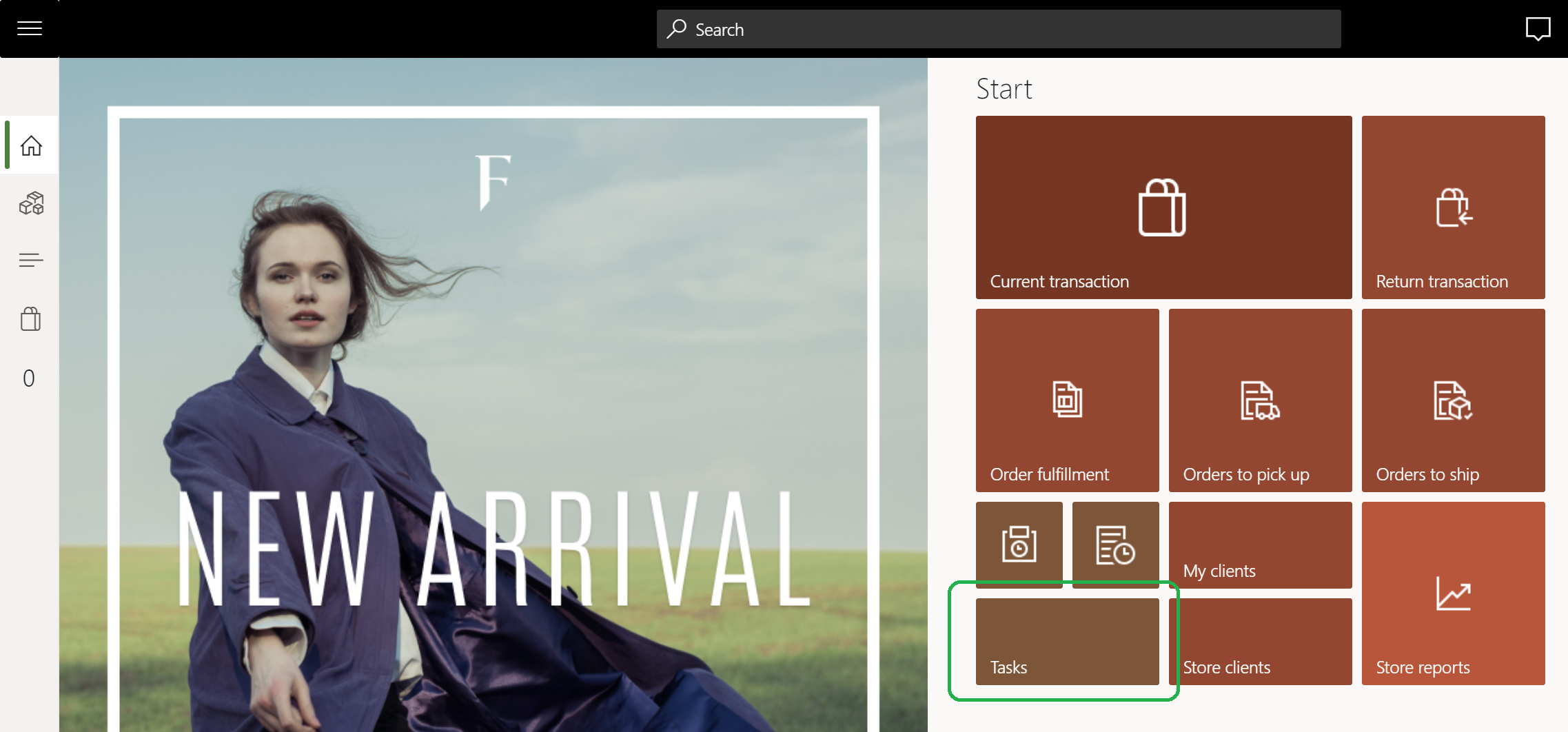
ทรัพยากรเพิ่มเติม
คำติชม
เร็วๆ นี้: ตลอดปี 2024 เราจะขจัดปัญหา GitHub เพื่อเป็นกลไกคำติชมสำหรับเนื้อหา และแทนที่ด้วยระบบคำติชมใหม่ สำหรับข้อมูลเพิ่มเติม ให้ดู: https://aka.ms/ContentUserFeedback
ส่งและดูข้อคิดเห็นสำหรับ